Юздеск и Sendsay
Юздеск (Usdesk) — система учёта и обработки заявок для поддержки клиентов. Интеграция позволяет автоматически передавать контакты и другие данные о клиентах из заполненных заявок в Sendsay — без ручной загрузки файлов.
Чтобы импортировать данные из заявки в профиль клиента Sendsay, необходимо создать специальную webhook-ссылку, которая позволит сопоставить данные из JSON-файла с нужными полями анкет.
В рамках этой интеграции вы можете передать только 4 поля данных — из-за ограничений на длину webhook-ссылки на стороне сервиса Юздеск.
Рассмотрим настройку передачи данных на примере 2 полей — email и имени. Следуя инструкции, вы поймёте, как передавать собственные кастомные поля:
-
Авторизуйтесь в личном кабинете Юздеск и перейдите в раздел Каналы.
-
Добавьте новый канал с типом API и задайте ему имя. Затем отметьте галочкой пункт JSON запрос.
-
В разделе Отслеживание запросов отметьте галочкой пункт Новый запрос и другие события, при срабатывании которых данные из Юздеска будут передаваться в Sendsay.
-
В поле Redirect url укажите следующую ссылку:
https://be.sendsay.ru/backend/api/<API-ключ>/member.set/email/-/member.email,set.copy,ticket.email/base.firstName,set.copy,client.nameгде
<API-ключ>— ваш API-ключ, полученный в Sendsay.Нажмите «Сохранить». После обновления страницы в разделе Следить за каналами нажмите на только что созданный канал, — чтобы он переместился в блок Следить:
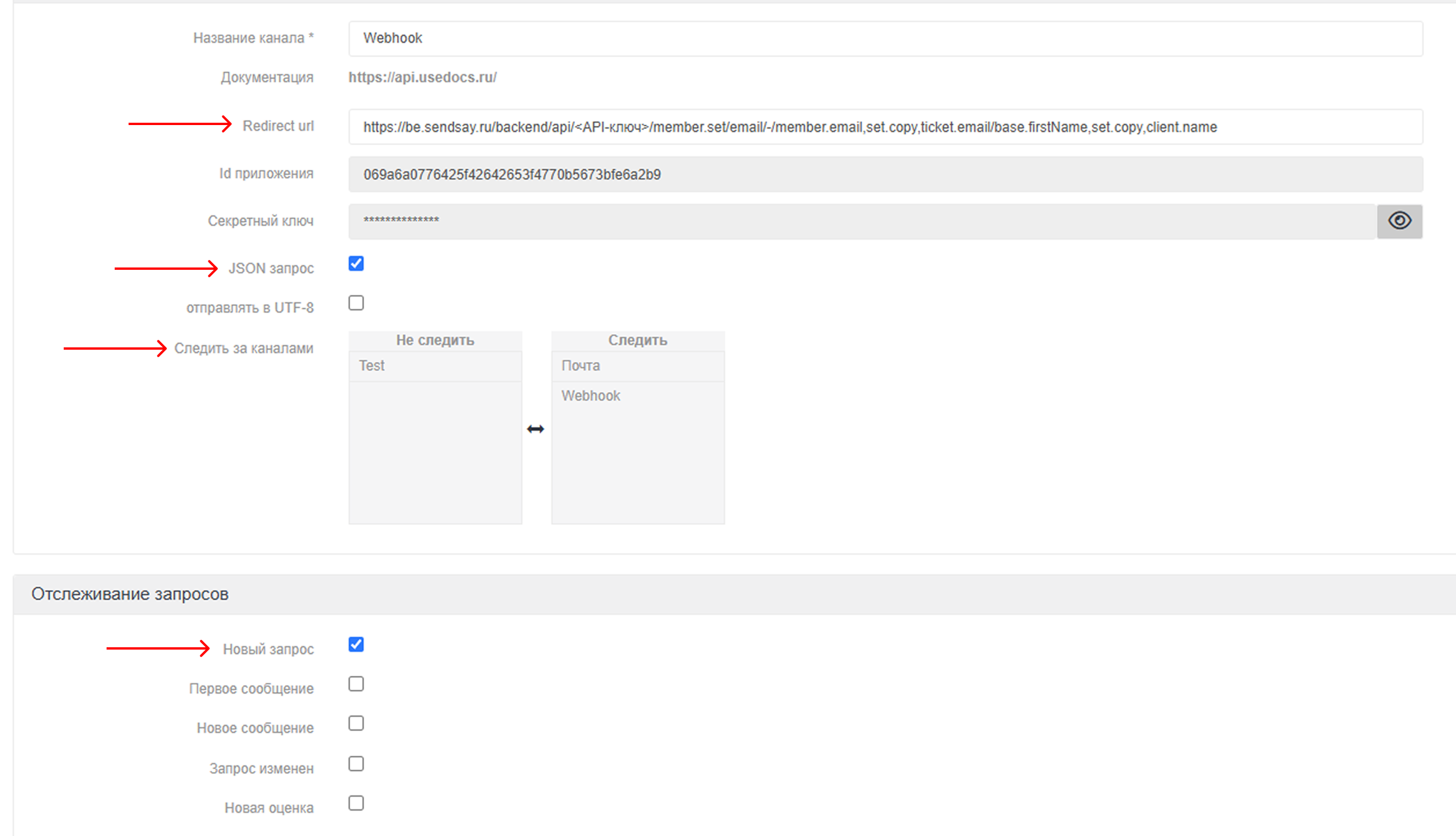
Снова нажмите «Сохранить».
На этом настройка интеграции завершена. После создания нового запроса, в Sendsay появится новый подписчик с указанными данными.
Если нужно передавать другие стандартные поля
При необходимости вы можете передавать в Sendsay другие стандартные поля Юздеск. Для этого нужно дополнить ссылку интеграции командой вида /<КОД ПОЛЯ В SENDSAY>,set.copy,<КОД ПОЛЯ В ЮЗДЕСК>/ для каждого поля.
Полная структура JSON-файла, которую присылает Юздеск в теле вебхука:
{
"secret": "4ff9d86d3208292f536e083ff5c82d5f9a47afd5",
"ticket": {
"id": 238588050,
"status_id": 6,
"subject": "Тема",
"client_id": 181163757,
"assignee_id": 300589,
"group": 77992,
"channel_id": "66273",
"email": "example@mail.ru",
"company_id": 171067,
"additional_id": null,
"published_at": "2025-06-25 16:16:53",
"last_updated_at": "2025-06-25 16:16:53",
"message": "<p>Текст сообщения</p>",
"files": []
},
"client": {
"id": 181163757,
"name": "Николай",
"avatar": null,
"note": null,
"company_id": 171067,
"emails": [
{
"email": "example@mail.ru",
"client_id": 181163757
}
],
"phones": [
{
"phone": "",
"type": "home",
"client_id": 181163757
}
],
"additional_ids": []
},
"custom_fields": [
{
"id": 29249,
"name": "Фамилия",
"value": "Петров"
},
{
"id": 29250,
"name": "Отчество",
"value": "Сергеевич"
}
],
"custom_blocks": [
{
"name": "Яндекс",
"url": "",
"secret_key": ""
}
]
}
Сначала необходимо определить коды нужных вам полей: стандартные поля Юздеск находятся в ключах client и ticket.
Рассмотрим на примере: допустим, вы хотите передать Дату создания запроса и id комапнии. Коды полей будут такие:
- Дата последнего запроса:
ticket.published_at, - id компании:
client.company_id.
Для этих полей необходимо создать поля в дополнительной анкете Sendsay с типами Дата и время и Свободный ввод соответственно:

В нашем примере коды полей — custom.q512 и custom.q970. Чтобы сопоставить поля, составьте команду вида /<КОД ПОЛЯ В SENDSAY>,set.copy,<КОД ПОЛЯ В ЮЗДЕСК>/:
- Дата последнего запроса:
/custom.q512,set.copy,ticket.published_at/, - ID компании:
/custom.q970,set.copy,client.company_id/.
В итоге дополненная ссылка будет такой:
https://be.sendsay.ru/backend/api/<API-ключ>/member.set/email/-/member.email,set.copy,ticket.email/base.firstName,set.copy,client.name/custom.q471,set.copy,ticket.published_at/custom.q989,set.copy,client.company_id
Подробнее о том, как создать вебхук-ссылку
Если нужно передавать кастомные поля
Кастомные поля, которые вы создаёте в Юздеск, хранятся в массиве custom_fields. Порядок объектов в этом массиве соответствует порядку кастомных полей в Юздеск в разделе Настройки → Дополнительные поля.
Например, если вы создадите в Юздеск кастомные поля Фамилия и Отчество в таком порядке, то и в JSON-файле в массиве custom_fields эти данные придут в том же порядке: сначала объект Фамилия (и все его внутренние поля, включая value, где хранится само значение фамилии), затем Отчество:
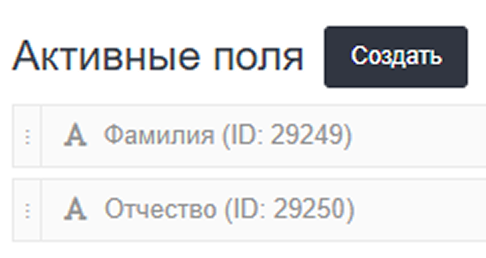
Аналогично стандартным �полям, необходимо написать команду сопоставления для каждого кастомного поля в формате /<КОД ПОЛЯ В SENDSAY>,set.copy,custom_fields[<НОМЕР ПОЛЯ В НАСТРОЙКАХ USEDESK>].value/, где:
<КОД ПОЛЯ В SENDSAY>- уникальный идентификатор поля в sendsay. Например, поле Имя в Sendsay имеет кодbase.firstName.[НОМЕР ПОЛЯ В НАСТРОЙКАХ USEDESK]- порядковый номер поля в разделе Настройки → Дополнительные поля. Нумерация элементов массива всегда начинается с0.
На примере Фамилии и Отчества рассмотрим, как сопоставить кастомные поля:
-
Определите порядковые номера полей в Юздеск. Поле Фамилия имеет порядковый номер
0, а Отчество —1. Теперь нужно сопоставить эти поля с полями в Sendsay. -
Определите коды полей в Sendsay. В базовой анкете уже есть эти поля, поэтому создавать поля не нужно:
- Код поля Фамилия:
base.lastName, - Код поля Отчество:
base.middleName.
- Код поля Фамилия:
-
Напишите команды для сопоставления полей формата
/<КОД ПОЛЯ В SENDSAY>,set.copy,custom_fields[<НОМЕР ПОЛЯ В НАСТРОЙКАХ USEDESK>].value/. В нашем примере так:- Фамилия:
/base.lastName,set.copy,custom_fields[0].value/, - Отчество:
/base.middleName,set.copy,custom_fields[1].value/.
- Фамилия:
-
Допишите команды в ссылку и обновите ссылку в настройках вебхука:
https://be.sendsay.ru/backend/api/<API-ключ>/member.set/email/-/member.email,set.copy,ticket.email/base.firstName,set.copy,client.name/base.lastName,set.copy,custom_fields[0].value/base.middleName,set.copy,custom_fields[1].value/Так, при создании заявки с новым контактным лицом, в Sendsay появится новый подписчик с указанными данными. Если же заявка в Юздеск создаётся по контакту, который уже добавлен в Sendsay как подписчик, его данные в анкете обновятся.
Как протестировать передачу данных
- Создайте новую заявку в Юздеск.
- Перейдите в Sendsay и удостоверьтесь, что новый подписчик с указанными данными появился в базе контактов.